- Autor Jason Gerald [email protected].
- Public 2023-12-16 11:03.
- Zuletzt bearbeitet 2025-01-23 12:14.
Mediafire ist eine großartige Möglichkeit, Mediendateien zu speichern und von überall darauf zuzugreifen. Mediafire ist sicher und geschützt, sodass Sie der Sicherheit Ihrer Dateien vertrauen können. Mediafire eignet sich für Studenten, Berufstätige und sogar Führungskräfte. Wenn Sie Dateien auf Mediafire hochladen, können Sie überall darauf zugreifen.
Schritt
Methode 1 von 2: Bei Mediafire anmelden
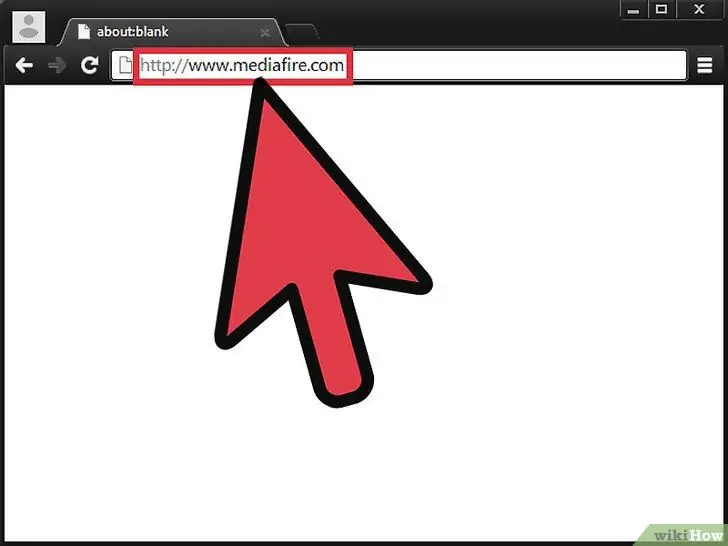
Schritt 1. Rufen Sie die Mediafire-Website unter https://www.mediafire.com auf.
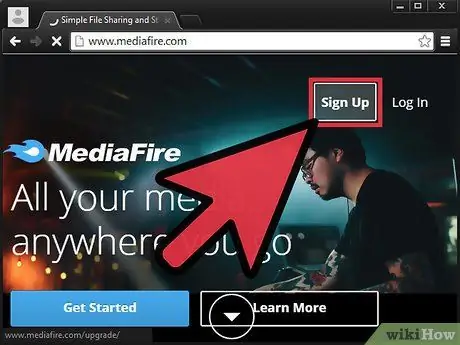
Schritt 2. Klicken Sie oben auf dem Bildschirm auf die Schaltfläche "Anmelden"
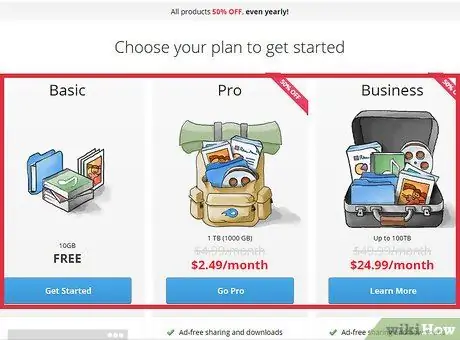
Schritt 3. Wählen Sie einen Serviceplan
Sie können zwischen einem "Basic", "Pro" oder "Business" Plan wählen.
- Der "Basic"-Plan ist kostenlos und ermöglicht das Speichern von Dateien bis zu 10 GB.
- Der "Pro"-Plan kostet 2,49 US-Dollar pro Monat und ermöglicht das Speichern von Dateien bis zu 1 TB.
- Der "Business"-Plan kostet 24,99 US-Dollar pro Monat und ermöglicht das Speichern von Dateien bis zu 10 TB.
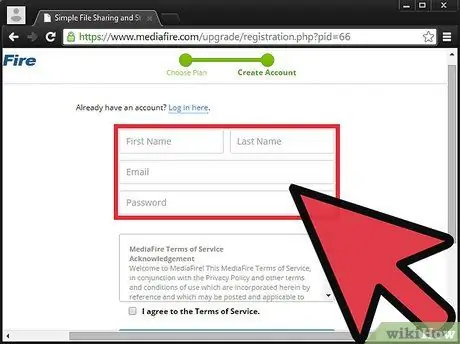
Schritt 4. Geben Sie die Kontodaten ein
Geben Sie in die dafür vorgesehenen Felder Ihren Vor- und Nachnamen, Ihre E-Mail-Adresse und Ihr Passwort ein.
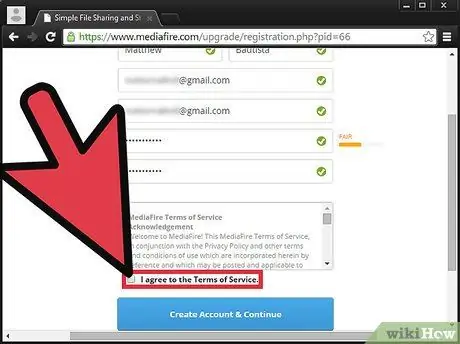
Schritt 5. Aktivieren Sie das Kontrollkästchen „Ich stimme den Nutzungsbedingungen zu“
Methode 2 von 2: Hochladen von Dateien auf Mediafire
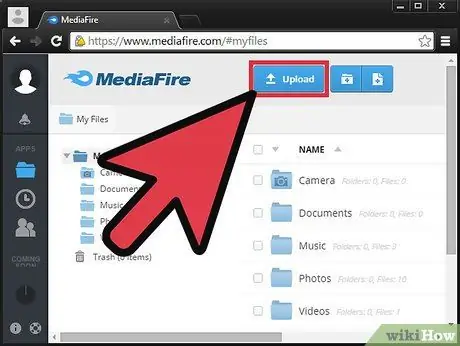
Schritt 1. Klicken Sie auf "Hochladen"
Ein Fenster wird angezeigt.
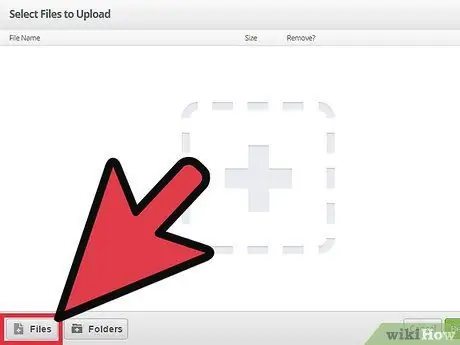
Schritt 2. Klicken Sie unten links auf dem Bildschirm auf das Symbol "+"
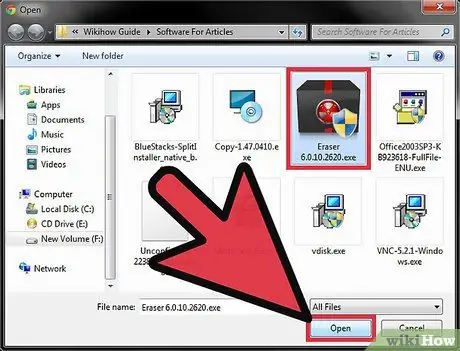
Schritt 3. Laden Sie die Datei hoch
Wechseln Sie in den Ordner, in dem die Datei gespeichert ist. Wählen Sie die Datei aus und klicken Sie dann auf "Öffnen".
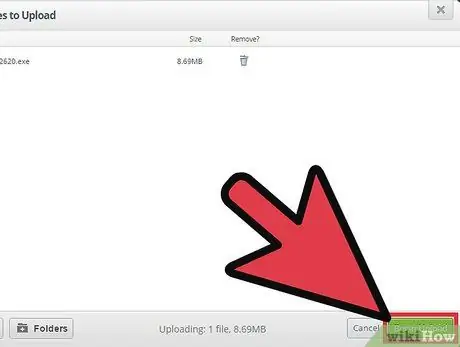
Schritt 4. Klicken Sie auf „Hochladen starten
Der Upload-Vorgang wird gestartet.






